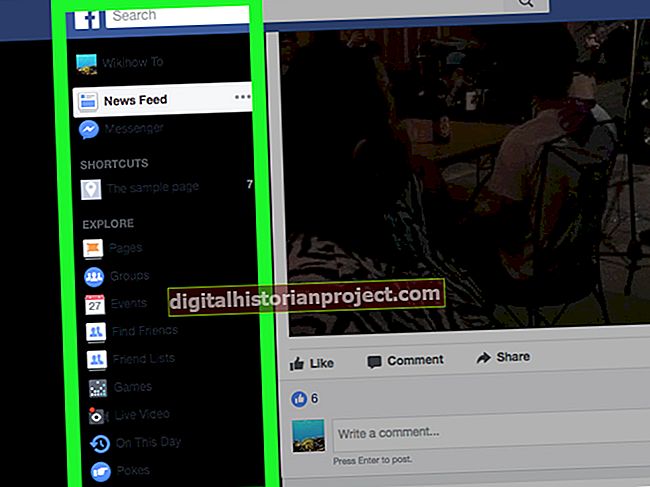根据您经营的业务类型-特别是如果您的业务很受欢迎并且有很多客户-您可能会发现留下了很多客户 等待员工 为他们服务。作为企业主,您有责任确保客户在等待时被愉快地占用,以免他们变得焦虑不安。
吸引顾客的一种方法是看电影或看电视节目来娱乐他们。如果您的等候区特别大,那么您可能需要 在投影仪上看电视 以便于查看。尽管存在许多不同的投影仪型号,但它们在连接和设置方面均相同。这是设置投影仪以播放电视的方法。
找到合适的投影位置
您需要用于投影的空间,因此位置很重要。墙壁或筛网的空白部分就足够了。寻找与_尽可能接近的表面尽可能白色_e还要确保选择的空间尽可能大。
投影仪能够投影非常大的图像,尽管图像往往 随着它们变大,变得越来越暗。
如果要投影特别大的图像,则必须 增加距离 在投影仪和投影仪之间。您不希望任何人走进投影机的光束路径。为避免这种情况,您必须将投影机安装在天花板上。这意味着您还需要检查候诊室中的座位安排
屏幕设置
只有在您计划投影到屏幕上时,这部分设置才是必需的。或者,您可以投影到墙上。建议你 磷购买屏幕。 屏幕始终是空白的,通常比墙壁更好地反射投影机的光。而且,屏幕可提供更好的图像。
投影仪的高度
假设您要将投影仪安装在桌子上,这恰好是最流行的方式。无论您如何安装投影机,这也适用于天花板安装。
大多数投影仪具有特定的设计,其中镜头的中间与投影仪或将在其上出现的屏幕的底边齐平。因此,根据屏幕底边的位置,您将需要适当的桌子高度,这就是安装投影机所用的高度。如果需要其他范围,请尝试获得具有垂直镜头移位的投影仪。
连接投影机
投影仪将有一个 视频输入 杰克和电视将有一个 影像输出 杰克。使用合适的电缆连接两者。电缆将取决于投影仪和电视的型号。电缆可以是复合电缆、分量电缆、HDMI 电缆或 RCA 电缆,用于 RCA投影仪设置.
最终,您使用的电缆类型将取决于您要建立的连接类型。
如果要连接投影仪和电视的HDMI端口,则将选择HDMI电缆,依此类推。大多数投影仪都配备了所需的必要连接电缆。
启用电视输出到投影机
打开电视,然后使用电视或遥控设备上的控件导航到设置菜单。查找说明以下内容的设置: “辅助视频输出” 或者 “启用视频输出。” 将设置更改为 “上” 启用 电视输出到投影仪.
打开投影机并通过按设置或菜单按钮导航到设置。在设置菜单中,将输入源切换到当前从电视插入的插孔。当前在电视上的任何图像都应出现在屏幕上。
对齐图像
您希望出现在屏幕上的图像尽可能对齐。为了帮助你,有一个静止的模式供参考。它通常看起来像是点状网格,并且许多投影仪都内置了图案。但是,如果投影仪中没有该图案,则可以在线下载它或使用设置磁盘。
使用暂停的电影
如果您没有静止模式,却无处可得,那么一个简单的技巧就是使用电视中的图像(例如暂停的视频)来帮助您调整投影。但是,这应该是不得已的方法,通常不建议这样做。
检查投影机
要对齐图像,需要完成一些任务。确保投影机镜头的中心在 正确对齐与投影的中心 或您要投影的屏幕。投影本身应水平且垂直于屏幕。这可以确保投影在屏幕上是直立的,而不是向右或向左倾斜。
调整图像大小
您还应该检查投影的边缘,以确保它们的大小相等。图像应填满整个屏幕。为了帮助您正确调整图像尺寸,可以使用投影仪上的变焦控制。但是请注意, 并非所有投影机都有变焦控制。
调整焦点
调整投影机的焦距,直到图像达到所需的清晰度为止。为了帮助您了解图像是否适当清晰,请靠近屏幕并再次检查。有时,您可能会意识到角落是 中心聚焦时模糊, 这可能仅表示投影机不垂直于屏幕。
使用可调式支腿
通常,投影机配有可调节支脚,您可以使用它进一步微调其方向,直到恰到好处。您也可以使用梯形校正来控制 投影机的角度。
可以理解,完美只是追求完美的理想之选,而且图像可能不会完美无瑕,但是您应该尝试尽可能地接近完美无瑕。
图片模式
投影仪具有可以切换的图像模式。你想要一个适合这个场合的人。如果您想在黑暗的环境中获得最佳的图像质量,则 “电影” 或者 “电影” 预设是最好的。如果有环境光,例如等候区中可能会出现的那种光线,则应选择更亮的预设。请注意,这些预设倾向于绿色。
声音设置
这是设置的可选部分,因为许多投影仪都带有自己的内置扬声器。但是,扬声器的质量通常不是最好的。如果您要使用大屏幕,则需要大声音。您可以选择 蓝牙通话,这对于带有 蓝牙 能力。
但是,如果 没有 此类功能,您可以尝试使用带有辅助输入的有源扬声器。
一切设置完成后,打开电视节目或电影即可。